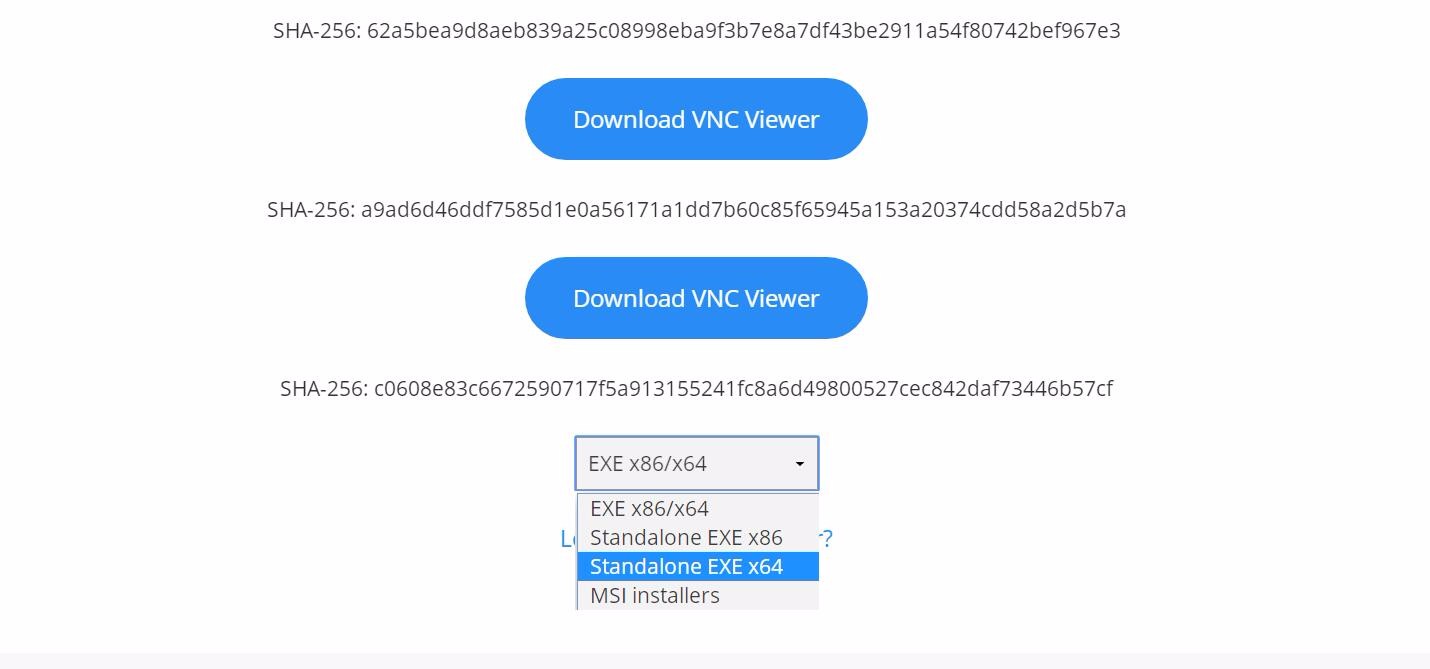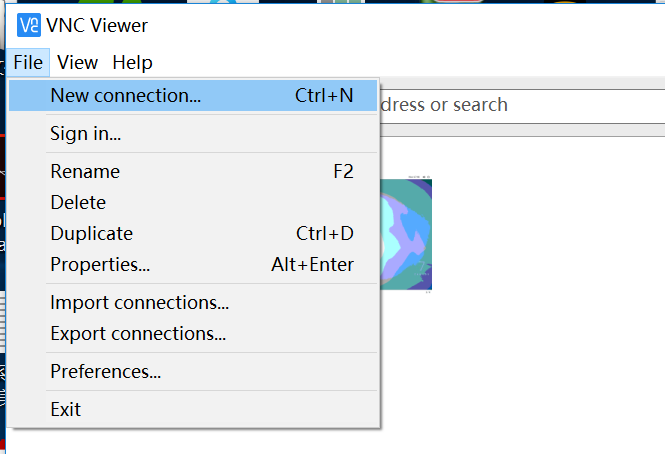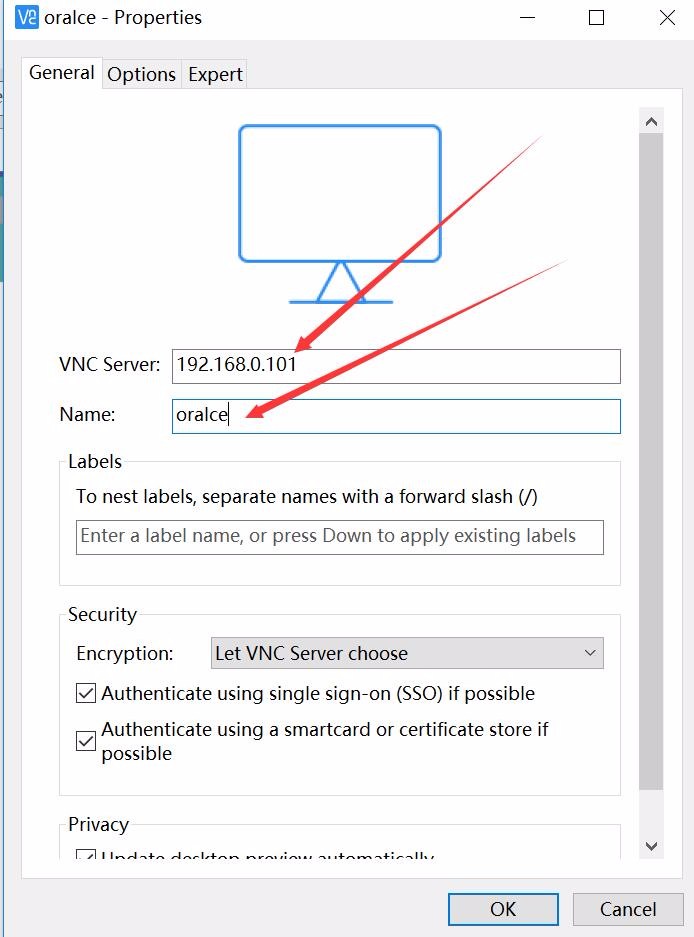【謹記:Centos7以上安裝VNC一定不要修改運行級別,默認即可】
1、VNC安裝
//安裝遠程桌面程序
#yum groupinstall -y "GNOME Desktop"
【有些文檔在這一步就修改Linux系統的運行級別了,一定不要修改,否則會出現安裝oracle 時的unknow錯誤】
//安裝VNC程序
#yum install tigervnc-server -y2、設置VNC程序的配置文件和服務
#cp -a /lib/systemd/system/[email protected] /etc/systemd/system/vncserver@:1.service //這個一般root用戶使用
#cp -a /lib/systemd/system/[email protected] /etc/systemd/system/vncserver@:2.service //這個是oracle用戶使用
//配置上述兩個文件
#vim /etc/systemd/system/vncserver@:1.service
原文件
[Unit]
Description=Remote desktop service (VNC)
After=syslog.target network.target
[Service]
Type=forking
ExecStartPre=/bin/sh -c '/usr/bin/vncserver -kill %i > /dev/null 2>&1 || :'
ExecStart=/usr/sbin/runuser -l*** root ***-c "/usr/bin/vncserver %i"
PIDFile=/***root***/.vnc/%H%i.pid
ExecStop=/bin/sh -c '/usr/bin/vncserver -kill %i > /dev/null 2>&1 || :'
[Install]
WantedBy=multi-user.target
注意:配置文件中root用戶配置和路徑,如果是oracle用戶,PIDFile=/home/oracle
繼續編輯配置文件
#vim /etc/sysconfig/vncservers
VNCSERVERS="2:oracle"
VNCSERVERARGS[2]="-geometry 1360x768"
【我使用了一個oracle用戶,所以就配置了一個單用戶】3、創建oracle用戶
/usr/sbin/groupadd oinstall
/usr/sbin/groupadd dba
/usr/sbin/useradd -g oinstall -G dba oracle
passwd oracle //這個是ssh方式的oracle登陸密碼
4、設置VNC的oracle用戶密碼
#su - oracle
#vncpasswd //輸入兩次密碼,選擇N結束;
5、切換到root用戶啓動VNC服務
systemctl start vncserver@:2 #我只使用了oracle用戶,所以只啓動此服務
systemctl enable vncserver@:2 #設置爲開機自動啓動服務
6、VNC安裝到此安裝完畢,
7、我們下載VNC客戶端,在PC電腦上遠程連接使用
下載網站:https://www.realvnc.com/en/connect/download/viewer/
8、使用剛剛下載的客戶進行遠程桌面連接
左上角file-new connection,
輸入vncserver:
用戶名:
連接成功截圖
備註:【Linux7下安裝oracle文檔請打開我另一個博文查看】